図面の履歴テーブルを手動で更新するプロセスは時間がかかる可能性があります。特に設計のライフサイクルにわたって単純なプロパティの更新が必要になるような変更の場合は時間がかかります。Vault 履歴テーブル機能を使用すると、プロパティがジョブサーバを使用して同期化された場合に、Vault データを使用して、図面の履歴テーブルが自動的に更新されます。この機能により、ネイティブの CAD アプリケーションで各図面を更新するために開く必要がなくなります。
リリース別の機能対応状況
| 2012 | 2013 | 2014 | |
|---|---|---|---|
| Autodesk Vault Basic |

|
||
| Autodesk Vault Workgroup |

|

|

|
| Autodesk Vault Collaboration |

|

|

|
| Autodesk Vault Professional |

|

|

|
サポートされる図面
- AutoCAD 図面(.dwg)
- AutoCAD Mechanical 図面(.dwg)
- Autodesk Inventor 図面(.idw)
- Autodesk Inventor 図面(.dwg)
前提条件
- Inventor の IDW および DWG の図面を更新できるようにするために、Autodesk Inventor がインストールされている。
- 履歴テーブル機能が有効になっている。
- ジョブサーバが、必要なステータス遷移のために同期プロパティ オプションが選択されて有効にされている。
- 適切な列の見出しが作成され、それらのプロパティ マッピングが、図面の履歴テーブルの列と Vault のプロパティとの間で確立されている。
すべての前提条件が満たされると、サポートされている図面の履歴テーブルは、ジョブ サーバにプロパティが同期されるたびに、指定した Vault のデータで自動的に更新されます。このようにして、図面の履歴テーブルは、Vault からの適切な情報を使用して常に最新の状態に維持されます。
Vault 履歴テーブルの管理
管理者は、[履歴テーブルの設定]を使用して、Vault 全体での標準化のために、情報が図面の履歴テーブルに表示されるように設定できます。
Vault 履歴テーブル機能は、[履歴テーブルの設定]を構成する前、または Inventor Vault Add-in と AutoCAD Vault Add-in で履歴テーブル機能を使用する前に、有効にする必要があります。
Vault 履歴テーブルを有効にする
- の順にクリックします。
- [Vault 設定]ダイアログ ボックスで、[動作]タブを選択し、[履歴テーブル]をクリックします。 注: Vault のリボンで[Vault のオプション]を選択し、[履歴テーブルを設定]の横の[設定]ボタンをクリックすることにより、アドイン内からこのダイアログにアクセスできます。
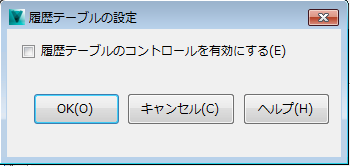
- [履歴テーブルの設定]ダイアログで[履歴テーブルのコントロールを有効にする]チェック ボックスをオンにて、Vault 履歴テーブル機能を Vault 全体で有効にします。
このチェック ボックスをオンにすると、[履歴テーブルの設定]のフル ビューが表示されます。
[履歴テーブルの設定]ダイアログのフル ビュー(Vault 2014 のみ)
[履歴テーブルの設定]ダイアログでは、データの表示方法、履歴テーブルにマッピングされる Vault プロパティ、および表示されるコンテンツのタイプを構成できます。必要な情報のみが履歴テーブルに表示されるように、フィルタを組み込むこともできます。
[マスター]ダイアログの機能
|
機能 |
詳細 |
|---|---|
|
|
推奨された設定をロードする。 |
|
|
ダイアログの既定の設定をロードする。 |
|
|
[履歴テーブルの設定]ダイアログのすべての変更を、ダイアログを最後に開いたときに使用した設定に戻す。 |
|
[マッピング]タブ |
[マッピング]タブで、履歴テーブルの列に Vault プロパティをマッピングできます。  |
|
列の見出し |
履歴テーブルに表示される列の名前です。 |
|
Vault プロパティ |
関連する履歴テーブルの列にマッピングされた Vault プロパティの名前です。 このプロパティの値は、自動的に図面の履歴テーブルの列フィールドに表示されます。 |
|
|
リリース済みバイアスと非リリース済みバイアスのコントロール リリース済み情報のみを使用して履歴テーブルが更新されるようにするには、すべての行のチェック ボックスをオンにします。行のチェック ボックスをオフにすると、Vault からの最新の情報が使用されます。 |
|
[ コンテンツ]タブ |
[コンテンツ]タブで、履歴テーブルに表示される情報のタイプを強制できます。 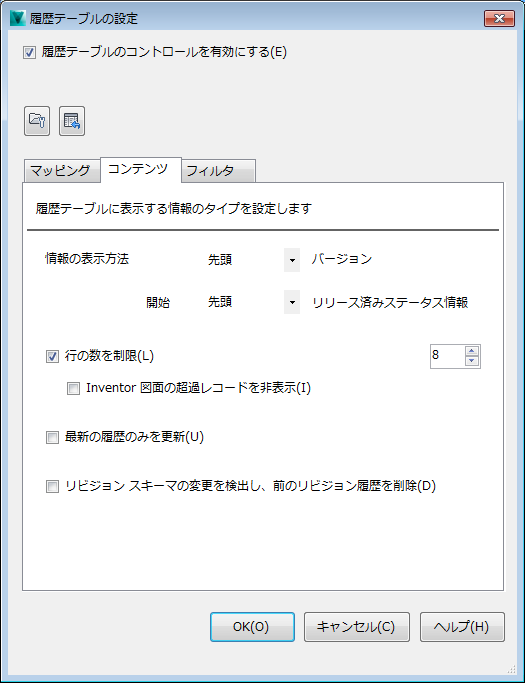 |
|
[行の更新方法...] |
バージョン管理を選択します。 リビジョン履歴レコードに適用されるバージョンとリリース済みのステータスを選択します。 |
|
[行の数を制限]チェック ボックス |
履歴テーブルに表示される行の数を制限する場合は、[行の数を制限]チェック ボックスをオンにします。値のスピン ボタンから値を選択して、表示される行数を指定します。 注: [行の数を制限]チェック ボックスをオンにすると、超過するレコードは既定で削除されます。Inventor の図面では、これらの超過レコードを削除せずに非表示にすることができます。
|
|
[Inventor 図面の超過レコードを非表示]チェック ボックス |
Inventor 図面の超過レコードを削除するのではなく非表示にするには、このチェック ボックスをオンにします。 |
|
[最新の履歴のみを更新] |
履歴テーブル内の最新のリビジョン行のみを対象に、マッピング済みの値を更新するには、このチェック ボックスをオンにします。その他の古いリビジョン行にあるマッピング済みの値は、データが Vault 内で一致しない場合でも更新されません。
注: [最新の履歴のみを更新]チェック ボックスをオンにした場合でも、Vault 履歴テーブル機能は、Vault 内で見つからないリビジョン行を引き続き削除します。
|
|
[リビジョン スキーマの変更を検出し、前のリビジョン履歴を削除] |
複数のリビジョン スキーマを使用している場合に、現在のリビジョン スキーマが使用されるようにするには、このチェック ボックスをオンにします。古いリビジョン スキーマの履歴付きリビジョン行は、現在のリビジョン スキーマに置き換えられます。 |
|
[フィルタ]タブ |
[フィルタ]タブで、リビジョン レベル フィルタを適用して、履歴テーブルに表示されるデータをさらに調整できます。 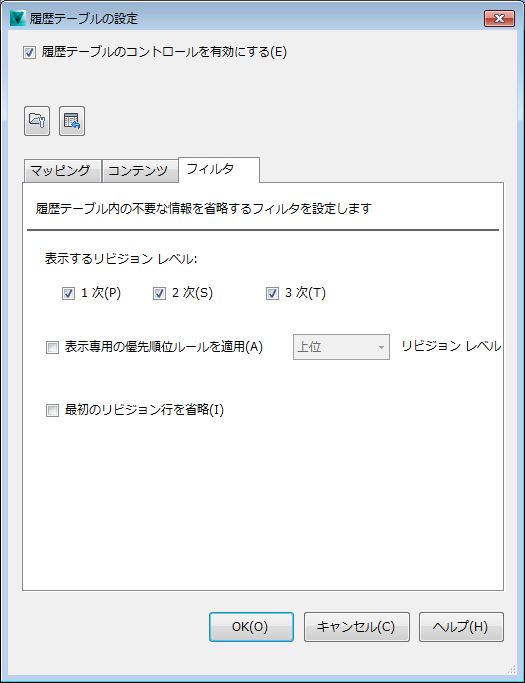 |
|
[表示するリビジョン レベル] |
履歴テーブルに表示するリビジョン レベルごとに、このチェック ボックスをオンにします。たとえば、リビジョン B.2.1 としてマークされた図面がある場合に、[1 次]と[2 次]のチェック ボックスをオンにすると、B.2 のみが履歴テーブルに表示されます。 [1 次]、[2 次]、および[3 次]のリビジョン レベルの詳細については、「リビジョン スキーマ」を参照してください。 |
|
X リビジョン レベルの[表示専用の優先順位ルールを適用] |
1 つのリビジョン グループ内に複数のリビジョン レベルが存在する場合は、表示するリビジョン レベルを指定する必要があります。このチェック ボックスをオンにし、最も高いまたは低いリビジョン レベルのいずれを履歴テーブルに表示するかを選択します。 この選択は、[表示するリビジョン レベル]オプションよりも優先されます。 |
|
[最初のリビジョン行を省略] |
履歴テーブルから最初のリビジョン行を省略するには、このチェック ボックスをオンにします。 一部のユーザは、たとえば A などの最初のリビジョン値が履歴テーブルのタイトル ブロックに既に存在している場合、それを最初のリビジョン行として繰り返す必要はないことがわかります。このチェック ボックスをオンにすると、履歴テーブルの最初の行は、次のリビジョン値、たとえば A.1 になります。 |
Vault 2014 での Vault 履歴テーブルのワークフロー
[履歴テーブルの設定]ダイアログのフル ビューにアクセスする
-
- Vault Client で、の順に選択します。
[動作]タブを選択し、[履歴テーブル]をクリックします。
- Inventor または AutoCAD のアプリケーションで、[Vault]リボンの[Vault オプション ]を選択し、[履歴テーブルを設定]の [設定]ボタンをクリックします。
- Vault Client で、の順に選択します。
- [履歴テーブルのコントロールを有効にする]チェック ボックスをオンにします(オンになっていない場合)。
[履歴テーブルの設定]ダイアログのフル ビューが表示されます。
[履歴テーブルの設定]ダイアログには、2 つの方法でアクセスできます。
自動で設定する
- システムによって推奨される設定をロードする場合は、[推奨された設定をロード]
 をクリックします。
をクリックします。 - 最後にダイアログ ボックスを開いたときに使用した設定を復元する場合は、[すべての変更を元に戻す]
 をクリックします。
をクリックします。
ダイアログを最初に開くと、フィールドは空で表示されます。独自の値を入力する、システムによって推奨される値をロードする、またはすべての変更を以前の設定に戻す、のいずれかを行うことができます。
Vault プロパティを履歴テーブルの列にマッピングする
- [履歴テーブルの設定]ダイアログで、[マッピング]タブを選択します。
- [列の見出し]の下の空白のフィールドをクリックし、値を入力して、履歴テーブルの列の見出しを作成します。
- [Vault プロパティ]列の対応するフィールドをクリックし、[列の見出し]にマッピングするプロパティをドロップ ダウンリストから選択します。 注: システム プロパティの '履歴' はキーマッピングであり、列の見出しの少なくとも 1 つにマッピングする必要があります。
- 割り当てられているプロパティのリリース済みの値だけを履歴テーブルに表示するには、リリース済みバイアス コントロール列のチェック ボックスをオンにします。代わりにプロパティの最新の値を表示する場合は、このチェック ボックスをオフにします。
- その他のエントリに対して、最後の 3 つの手順を繰り返します。
- [OK]をクリックして変更を保存します。
リビジョン値の最初または最後のバージョンのどちらを使用するかを設定する
- [履歴テーブルの設定]ダイアログで、[コンテンツ]タブを選択します。
- [行の更新方法]行で、履歴の最後のバージョンまたは最初のバージョンのどちらの値を表示するかを選択します。
- 次の行で、リリース済みステータス情報の最初または最後のバージョンの値を表示するかしないかを選択します。
- [OK]をクリックして変更を保存します。
リビジョンを使用すると、1 つのリビジョン内に図面の複数のバージョンを持つことができます。リビジョンの最後のバージョンまたは最初のバージョンのどちらの値を履歴テーブルの[コンテンツ]タブに表示するかを選択できます。
履歴テーブルの行数を制限する
- [履歴テーブルの設定]ダイアログで、[コンテンツ]タブを選択します。
- [行の数を制限]チェック ボックスをオンにします。
- 値を入力するか、上矢印と下矢印を使用して現在の値を変更することにより、履歴テーブルで表示される行数の制限値を指定します。 注: [行の数を制限]チェック ボックスをオンにすると、超過するレコードは既定で削除されます。Inventor の図面では、これらの超過レコードを削除せずに非表示にすることができます。
- [OK]をクリックして変更を保存します。
行数を制限することによって、履歴テーブルに表示されるリビジョン行数を少なくすることができます。また、制限する行数を指定することもできます。
最新のリビジョン行を更新する
- [履歴テーブルの設定]ダイアログで、[コンテンツ]タブを選択します。
- 履歴テーブル内の最新のリビジョン行のみに対するマッピング済みの値を更新するには、[最新の履歴のみを更新]チェック ボックスをオンにします。その他の古いリビジョン行にあるマッピング済みの値は、データが Vault 内で一致しない場合でも更新されません。 注: [最新の履歴のみを更新]チェック ボックスをオンにした場合でも、Vault 履歴テーブル機能は、Vault 内で見つからないリビジョン行を引き続き削除します。
- [OK]をクリックして変更を保存します。
リビジョン スキーマの変更を検出する
- [履歴テーブルの設定]ダイアログで、[コンテンツ]タブを選択します。
- [リビジョン スキーマの変更を検出し、前のリビジョン履歴を削除]チェック ボックスをオンにして、履歴付きリビジョン行を現在のリビジョン スキーマ情報と置き換えます。
- [OK]をクリックして変更を保存します。
複数のリビジョン スキーマを使用している場合、現在のリビジョン スキーマが履歴付きリビジョン データの代わりに確実に使用されるようにできます。
表示されるリビジョン レベルを設定する
- [履歴テーブルの設定]ダイアログで、[フィルタ]タブを選択します。
- 履歴テーブルに表示する各レベルのチェック ボックスをオンにします。
- 1 つのリビジョン グループ内に複数のリビジョン レベルが存在する場合は、表示するリビジョン レベルを指定する必要があります。[表示専用の優先順位ルールを適用]チェック ボックスをオンにし、最高のリビジョン レベルと最低のリビジョン レベルのどちらを履歴テーブルに表示するかを選択します。 注: この選択は、[表示するリビジョン レベル]オプションよりも優先されます。
- [OK]をクリックして変更を保存します。
履歴テーブルに表示されるリビジョン レベルの数をコントロールできます。たとえば、3 次のリビジョン レベル、B.2.1 を使用する場合、B、B.2、または 3 つすべてのレベル B.2.1 のどれを表示するかを決定できます。
最初のリビジョン行を省略する
- [履歴テーブルの設定]ダイアログで、[フィルタ]タブを選択します。
- [最初のリビジョン行を省略]チェック ボックスをオンにします。
- [OK]をクリックして変更を保存します。
一部のユーザは、たとえば A などの最初のリビジョン値が履歴テーブルのタイトル ブロックに既に存在している場合、それを最初のリビジョン行として繰り返す必要はないことがわかります。最初のリビジョン値を省略し、最初の行を次のリビジョン値(例、A.1)で開始するように、履歴テーブルを設定できます。
[履歴テーブルの設定]ダイアログのフル ビュー(Vault 2012 および 2013)
[履歴テーブルの設定]ダイアログで、履歴テーブルのデータの表示方法を設定できます。
データの操作
|
アイコン |
コマンド |
定義 |
|
|
推奨された設定をロードする。 |
既定の設定をロードする |
|
|
すべての変更を元に戻す |
Vault 関連付けグループボックスでのすべての変更を以前に開かれたときの状態に復元する |
レコードの操作
|
アイコン |
コマンド |
定義 |
|
|
上に移動する |
選択したレコードを上に移動する |
|
|
下に移動する |
選択したレコードを下に移動する |
|
|
グループ化 |
選択したレコードをグループ化する |
|
|
前に挿入する |
選択したレコードの前に新規レコードを追加する |
|
|
後に挿入する |
選択したレコードの後に新規レコードを追加する |
 |
削除 |
選択したレコードを削除する |
Vault 2012 および 2013 用の Vault 履歴テーブルのワークフロー
Vault 関連付けを作成する
- [Vault 関連付け]グリッド内で、列見出しの下にある空白フィールドをクリックし、値を入力してエントリを作成します。 システムから図面に有効な接続を確立するときには、列見出しが媒介として機能するため、指定した列見出しの値は、図面内で指定した履歴テーブルの見出しと対応している必要があります。注: システム プロパティの '履歴' はキーマッピングであり、列の見出しの少なくとも 1 つにマッピングする必要があります。
- 上の手順を繰り返して、その他のエントリを挿入します。
- 各列見出しエントリについて、対応する [Vault プロパティ]ドロップ ダウンメニューをクリックして、マッピングするプロパティを選択します。
履歴テーブルの表示設定を確立する
- 必要に応じて、[行の数を制限]チェック ボックスをオンにし、関連するテキスト ボックスに数値を入力するか選択して、図面の履歴テーブルに表示されるリビジョン レコード数を指定します。 注: [行の数を制限]チェック ボックスをオンにすると、超過するレコードは既定で削除されます。Inventor の図面では、これらの超過レコードを削除せずに非表示にすることができます。
- [最新の履歴のみを更新]チェック ボックスをオンにして、履歴テーブル内の最新のリビジョン行のみを対象にマッピング済みの値を更新します。その他の古いリビジョン行にあるマッピング済みの値は、データが Vault 内で一致しない場合でも更新されません。 注: [最新の履歴のみを更新]チェック ボックスをオンにした場合でも、Vault 履歴テーブル機能は、Vault 内で見つからないリビジョン行を引き続き削除します。
設定を保存する
- [OK]をクリックしてすべての変更をコミットし、[Vault 設定]ダイアログ ボックスに戻ります。







